旧硬盘不格式化读取
数据恢复、数据迁移或简单的数据查看等场景中,我们常常需要从旧硬盘中读取数据,而不希望对其进行格式化操作,因为格式化会导致原有数据被清除,以下是关于旧硬盘不格式化读取的详细方法及相关要点:

直连电脑读取
-
准备工作
- 合适的接口转换设备:如果旧硬盘的接口与电脑主板接口不匹配,例如旧硬盘是IDE接口,而电脑只有SATA接口,就需要购买相应的接口转换器,如IDE转SATA转接卡,以确保硬盘能与电脑正常连接。
- 数据线和电源线:根据硬盘接口类型准备对应的数据线,如SATA硬盘需准备SATA数据线,同时确保有稳定的电源供应,若硬盘是3.5英寸台式机硬盘,一般通过电源适配器或电脑电源的SATA供电接口提供电力;2.5英寸笔记本硬盘则可能使用USB转接线自带的电源或外接移动硬盘盒的电源。
-
连接硬盘
- 物理连接:将硬盘正确连接到电脑,对于SATA接口硬盘,把SATA数据线一端插入硬盘的SATA接口,另一端插入主板上的SATA接口,并连接好电源线;对于使用转接设备的硬盘,先将硬盘安装在转接卡上,再将转接卡插入主板相应插槽,并连接电源。
- BIOS设置:开机后进入BIOS界面,检查硬盘是否被正确识别,在BIOS的“Main”或“Advanced”选项卡中,查看存储设备列表,确认旧硬盘已被识别,若未识别,检查连接是否正确,包括数据线是否插紧、电源是否正常等。
-
读取数据
- Windows系统:电脑识别硬盘后,一般会在磁盘管理中显示该硬盘,若硬盘有分区且分区格式正常(如NTFS、FAT32等),则可直接在资源管理器中看到对应的盘符,双击即可访问其中的数据;若分区表损坏或分区格式不被系统识别,可能需要使用专业的数据恢复软件或工具来尝试读取数据,但操作需谨慎,以免造成数据覆盖。
- Mac系统:苹果电脑上,对于常见的机械硬盘,可通过内置的“磁盘工具”查看硬盘信息和分区情况,若硬盘格式为Mac OS扩展格式(Journaled或Case-sensitive Journaled等),可直接读取;若为其他格式(如NTFS),可能需要安装第三方软件(如Paragon NTFS for Mac)来实现读写功能,但对于只读需求,部分软件可免费实现基本的数据查看。
使用硬盘盒读取
-
选择合适硬盘盒
- 接口匹配:根据旧硬盘的接口类型(如SATA、IDE等)和电脑的可用接口(如USB 3.0、Type C等),选择相应的硬盘盒,将2.5英寸SATA接口旧硬盘与支持USB 3.0接口的硬盘盒搭配,可实现高速数据传输。
- 质量与稳定性:优先选择知名品牌、做工良好的硬盘盒,以确保数据传输的稳定性和安全性,避免因硬盘盒质量问题导致硬盘损坏或数据丢失。
-
安装硬盘
- 固定硬盘:打开硬盘盒,按照硬盘盒的说明书,将旧硬盘正确安装在硬盘盒内的相应位置,一般通过螺丝固定,确保硬盘安装牢固,避免在移动或使用过程中出现松动。
- 连接线路:将硬盘盒内的SATA数据线或IDE数据线与旧硬盘对应接口连接,若硬盘盒带有电源模块,还需连接好电源线;若为USB转接的硬盘盒,则无需额外电源,通过USB线即可实现数据传输和供电。
-
连接电脑读取

- 插入电脑:将安装好硬盘的硬盘盒通过USB线连接到电脑的USB接口,电脑会自动识别新硬件并安装相应的驱动程序(部分免驱硬盘盒无需手动安装驱动)。
- 访问数据:在电脑的资源管理器中,会出现新的磁盘盘符,双击即可查看硬盘内的数据,若遇到数据无法正常读取或显示异常,可能是硬盘盒与电脑兼容性问题、硬盘故障或分区问题,可尝试更换电脑、检查硬盘健康状态或使用数据恢复软件进行修复和读取。
通过磁盘阵列(RAID)读取
-
了解RAID类型
- 常见RAID级别及特点:RAID 0提供高性能的数据条带化存储,但没有冗余,任何一个硬盘故障都会导致数据丢失;RAID 1通过镜像实现数据冗余,安全性高,但存储容量利用率只有50%;RAID 5采用分布式奇偶校验,兼顾性能和冗余,至少需要3块硬盘;RAID 10结合了RAID 0和RAID 1的优点,既有高性能又有冗余,但成本较高。
- 适用场景:根据旧硬盘的数量、数据重要性和使用需求选择合适的RAID级别,如果有两块旧硬盘且对数据安全性要求较高,可选择RAID 1;若有多块硬盘且注重性能和存储容量,同时能接受一定的数据重建风险,可选择RAID 5或RAID 10。
-
组建RAID阵列
- 硬件准备:除了旧硬盘外,还需要一块支持RAID功能的主板或RAID控制器卡,如果主板自带RAID功能,可在BIOS中进行相关设置;若使用独立的RAID控制器卡,需将其插入主板的PCIe插槽,并连接好硬盘和电源。
- BIOS/RAID控制器设置:进入BIOS或RAID控制器的设置界面,创建RAID阵列,在设置过程中,选择要加入阵列的旧硬盘,设置RAID级别、条带大小、缓存策略等参数,不同品牌和型号的主板或RAID控制器卡设置方法略有不同,需参考相应的说明书。
-
读取数据
- 操作系统识别:组建好RAID阵列后,开机进入操作系统,现代操作系统一般都自带RAID驱动,能够自动识别RAID阵列并将其作为一个逻辑磁盘显示在磁盘管理中。
- 数据访问:在操作系统中,可像访问普通磁盘一样访问RAID阵列中的数据,但由于RAID的特性,在写入数据时,会根据设置的RAID级别进行相应的数据分布和校验计算,以确保数据的冗余和性能;在读取数据时,则会从多个硬盘同时读取,提高读取速度。
使用专业数据恢复软件读取(当硬盘出现故障提示时)
-
选择软件
- 知名软件推荐:市场上有许多专业的数据恢复软件,如EaseUS Data Recovery Wizard、Recuva、DiskGenius等,这些软件具有不同的功能特点和适用范围,可根据具体情况选择,EaseUS Data Recovery Wizard操作简单,支持多种文件格式恢复;Recuva专注于恢复已删除的文件;DiskGenius则功能强大,不仅支持数据恢复,还具备磁盘分区管理、坏道检测等多种功能。
- 注意事项:在使用数据恢复软件时,应确保软件来源可靠,避免下载和使用带有恶意软件或病毒的软件,以免对硬盘数据造成二次损害。
-
恢复数据步骤
- 安装与运行:下载并安装选定的数据恢复软件到电脑上,注意不要将软件安装在旧硬盘上,以免覆盖原有数据,安装完成后,双击运行软件,进入软件主界面。
- 选择扫描模式:根据硬盘的具体情况选择合适的扫描模式,如果硬盘只是出现轻微的逻辑错误或文件删除,可选择快速扫描模式,该模式扫描速度快,能快速找回最近删除的文件;如果硬盘存在严重的分区损坏、文件系统错误或物理坏道等问题,则需要选择深度扫描模式,该模式会全面扫描硬盘,但耗时较长。
- 扫描与恢复:点击“扫描”按钮后,软件开始对旧硬盘进行扫描,扫描过程中,软件会显示已找到的文件和文件夹列表,可根据文件类型、大小、修改日期等信息进行筛选和预览,勾选需要恢复的文件或文件夹,然后点击“恢复”按钮,选择恢复文件的保存位置(注意不要保存在旧硬盘上),软件将开始恢复数据。
以下是一些关于旧硬盘不格式化读取的常见问题及解答:

FAQs
问题1:旧硬盘连接到电脑后,为什么在磁盘管理中能看到磁盘,但无法访问分区内的数据?
解答:可能的原因有以下几种,一是分区表损坏,硬盘的分区表记录着分区的信息和数据的存储位置,如果分区表出现问题,系统就无法正确识别分区,从而导致无法访问数据,可使用专业的分区表修复工具尝试修复,二是文件系统错误,例如NTFS文件系统的元数据损坏或FAT32文件系统的簇分配表出错等,这种情况下可以使用CHKDSK(Check Disk)命令来检查和修复文件系统错误,在命令提示符中输入“chkdsk [磁盘盘符]: /f /r”(chkdsk E: /f /r”),/f”参数表示修复文件系统错误,“/r”参数表示查找坏扇区并恢复可读取的信息,三是硬盘存在坏道,坏道上的数据可能无法正常读取,可使用硬盘厂商提供的检测工具或专业的坏道检测软件来标记坏道,避免系统尝试读取坏道上的数据。
问题2:使用数据恢复软件恢复旧硬盘数据时,为什么恢复出来的部分文件无法正常打开?
解答:这可能是因为文件在恢复过程中受到了一定程度的损坏,如果旧硬盘本身存在物理坏道或磁头老化等问题,在读取数据时可能会导致部分数据读取不完整或错误,从而使恢复出来的文件出现损坏,数据恢复软件在扫描和恢复数据时,可能会受到其他因素的干扰,如电脑系统故障、软件本身的缺陷或在恢复过程中突然断电等,都可能导致恢复的文件不完整或损坏,如果文件在原始存储时就已经被部分损坏(例如由于病毒感染、不正常的关机等原因),即使使用数据恢复软件恢复出来,也可能无法正常打开。
版权声明:本文由 芯智百科 发布,如需转载请注明出处。



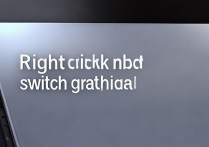



 冀ICP备2021017634号-12
冀ICP备2021017634号-12
 冀公网安备13062802000114号
冀公网安备13062802000114号